La disinstallazione del software potrebbe essere complicata. Se sei un utente Mac, lo sai abbastanza bene. Se hai provato a disinstallare ESET su Mac, potresti aver notato alcuni elementi rimanenti del software.
Gli strumenti di rimozione malware potrebbero non essere rimossi completamente. Non preoccuparti perché succede. Se leggi questo articolo fino alla fine, imparerai come disinstallare completamente ESET dal Mac. Non avrai avanzi finché lo fai nel modo giusto.
Testo: Parte 1. Che cos'è ESET?Parte 2. Come disinstallare ESET su MacParte 3. Conclusione
Parte 1. Che cos'è ESET?
La sicurezza informatica ESET per Mac è una suite di sicurezza abbastanza ben strutturata. La sua interfaccia è semplice e facile da usare. Ha sei diverse sezioni su cui puoi fare clic.
Lo stato di protezione ti dice se il tuo computer è protetto. La sezione Scansione computer ti offre un'opzione per scansionare la sezione degli aggiornamenti e ti dice se i database sono aggiornati o se devi aggiornarli. Questo aiuta molto perché devi sempre assicurarti che il tuo software sia sempre aggiornato.
Per quanto sia piuttosto semplice, questo particolare software di sicurezza non offre molte altre funzionalità. Un'altra cosa è che ha ottenuto un 3.5 (6 è il più alto) sul AV-TEST. In termini di prestazioni, beh, potrebbe rallentare il tuo computer. Questa potrebbe essere una buona ragione per cui potresti voler disinstallare ESET Mac.
ESET ha molti tool: ESET Smart Security o ESET Smart Security Premium, ESET Internet Security, ESET NOD32 Antivirus, ESET Endpoint Security/ESET Endpoint Antivirus. La cosa buona è che puoi sempre disinstallare ESET Mac senza doverti preoccupare di avere alcuni avanzi del software. Continua a leggere di seguito per vedere come disinstallare ESET Mac.
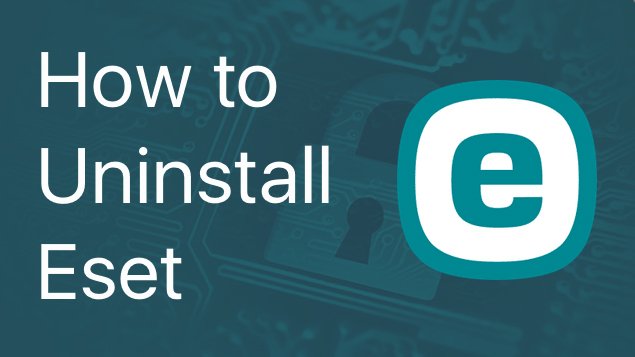
Parte 2. Come disinstallare ESET su Mac
Quando arriva il momento in cui desideri disinstallare ESET sul tuo Mac, puoi farlo nel modo giusto. Con le opzioni elencate di seguito, hai la garanzia di non avere residui del software.
Opzione n. 1: disinstallare automaticamente ESET su Mac
iMyMac PowerMyMac è l'opzione migliore se desideri rimuovere completamente tutti gli elementi di ESET su Mac. Elimina tutti gli elementi del software ESET senza che tu debba navigare in profondità nelle cartelle del tuo Mac per cercarlo.
PowerMyMac troverà il software che desideri disinstallare. Ha un'interfaccia piuttosto semplice. Una volta avviato, avrai molte opzioni con esso. Non solo disinstalla il software, ma anche mantiene il tuo Mac alla massima velocità. I passaggi seguenti ti mostreranno come utilizzare PowerMyMac.
Come un software sicuro al 100%, non ti darà annunci dannosi o bundle di altri software. Inoltre, ti offre una prova gratuita per disinstallare ESET su Mac.
PowerMyMac mantiene il tuo Mac sempre al meglio. Pulisce e ottimizza il tuo Mac rimuovendo tonnellate di file spazzatura, scansionando file duplicati e disinstallando applicazioni non necessarie per liberare più spazio su disco e far funzionare il Mac più velocemente.
Ecco come utilizzare PowerMyMac per disinstallare ESET su Mac:
- Scarica gratis e avvia PowerMyMac
- Scegli il modulo di Disinstallazione
- Fai una scansione
- Elimina ESET e poi conferma la disinstallazione
Dopo aver scelto ESET da disinstallare, fai clic sul pulsante Pulisci per avviare la disinstallazione di ESET. Quindi riceverai un messaggio che l'attività è stata completata.

Se vuoi assicurarti che non vi siano residui del software, controlla la cartella Applicazioni e cerca ESET. Non lo vedrai più, nemmeno la cartella. Questo è un modo più semplice per disinstallare un software rispetto al semplice trascinarlo nel cestino.
Opzione n. 2: disinstallare ESET su Mac manualmente
È inoltre possibile disinstallare ESET manualmente. Tieni presente che farlo manualmente ti dà maggiori possibilità di avere degli avanzi. Tuttavia, i passaggi seguenti mostreranno come farlo.
Passaggio 1. Fai clic su Go
Per iniziare, fai clic su Vai. Lo troverai nel menu in alto, accanto a Visualizza. Poi scegli Utilità dall'elenco a discesa.
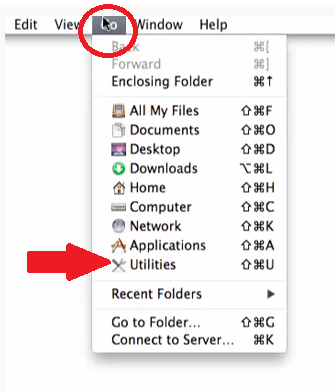
Passaggio 2. Apri Activity Monitor
Ora che sei all'interno della finestra Utilità, fai doppio clic su Activity Monitor. Verrai portato alla schermata Monitoraggio attività (Tutti i processi).
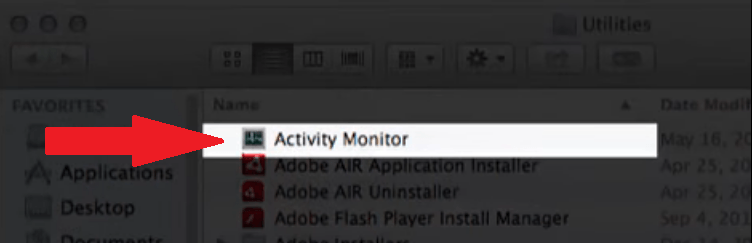
Passaggio 3. Cerca ESET
Scorri lo schermo verso il basso e seleziona ESET Cyber Security o ESET Cyber Security Pro. Troverai la versione che hai installato su questa schermata.
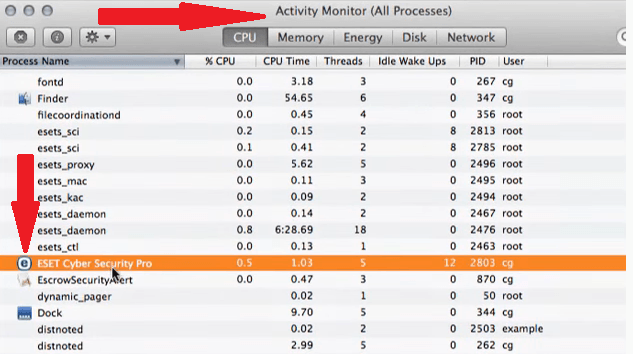
Passaggio 4. Fai clic sulla scheda Esci dal processo
Dopo aver selezionato la versione di ESET, porta il cursore in alto a sinistra dello schermo e fai clic sulla prima scheda che vedi, che è la scheda Esci dal processo. Poi fai clic sulla scheda Uscita forzata quando richiesto. Vai alla cartella Applicazioni e trascina la tua versione della voce ESET nel Cestino. Quando richiesto, inserisci la password dell'amministratore per confermare l'azione.
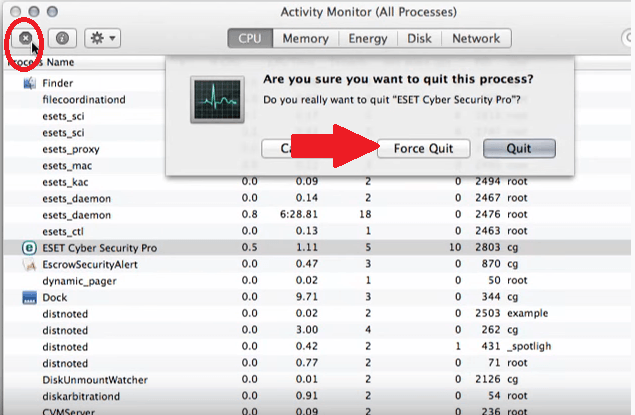
Parte 3. Conclusione
Se stai cambiando idea su ESET e desideri disinstallarlo, vai avanti. Le opzioni di cui sopra sono abbastanza facili da seguire. Tieni presente che iMyMac PowerMyMac non lascia residui del software. Accelererà anche il tuo Mac, proteggendolo a lungo termine.
Quale software di sicurezza informatica hai sul tuo Mac? Stai pensando di disinstallarlo? Condividi i tuoi pensieri con noi. I nostri lettori vorrebbero sentire la tua opinione.



